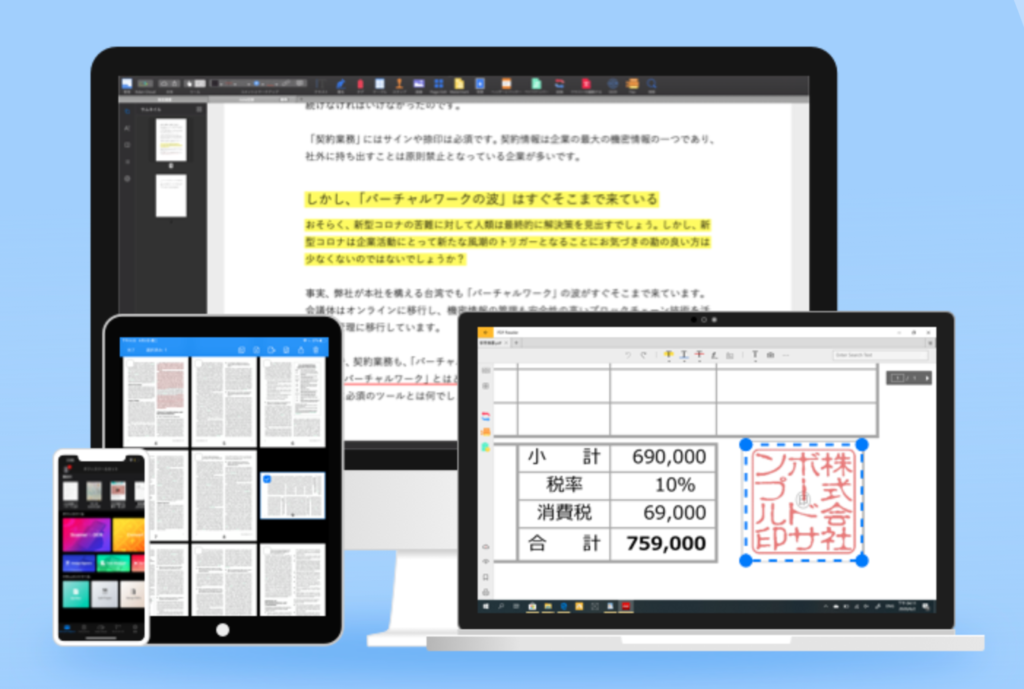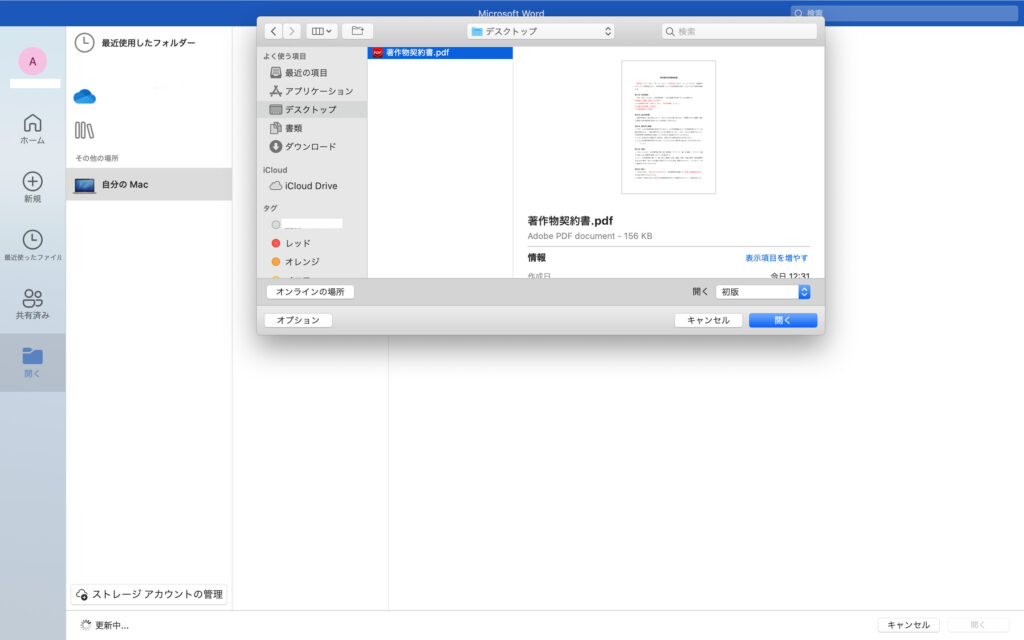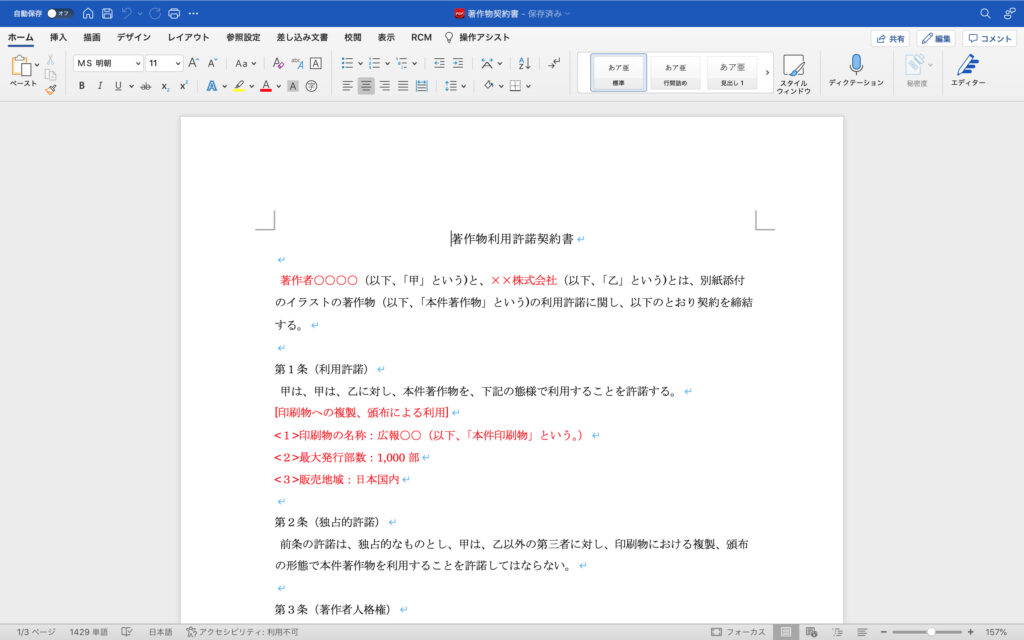「PDFファイルをWordに変換する方法が知りたい・・」「無料で使えるおすすめのPDF変換ツールが知りたい・・」と感じている方は多いのではないでしょうか?
本記事ではKdanの提供するPDF Readerを中心に、実際にPDFファイルをWordに変換する方法を画像つきで丁寧に解説します。さらに、無料で使えるおすすめのPDF編集ツールもご紹介するので、ぜひ参考にしてください。
▶︎全世界1億人に利用されるオールインワンPDF Reader
PDFをワードに変換する5つのステップ
- PDF Readerを起動する
- オフィスツールで「変換」をタップ
- Word形式に変換したいPDFファイルを選択し、「次へ」をタップ
- 変換したいファイル形式を選択し、「スタート」をタップ
- 変換されたファイルが「converted」ファイルに保存される
PDFのword変換なら Kdan PDF Reader
- PDFテキストを自由に編集
- スキャン & OCR機能
- スライドショーモード
最高のPDFリーダーを、まずは無料トライアル
詳細はこちら
Kdanの PDF ReaderでPDFをWordに簡単に変換する方法
無料でPDFをワードに変換可能なソフトであるKdan PDF Readerの使い方を紹介します。MacやWindowsのパソコンや、/iPadなどのタブレット、iPhoneやAndroidなどのスマホにも対応しているので、全デバイスで利用することができます。
変換作業はとても簡単で、下記5つのステップでPDFファイルをWordファイルに変換することが可能です。画像つきで使い方を解説します。
-
Kdan Mobile PDF Readerを起動する
PDFのワード変換に加えて、PDFの編集、注釈、保護が可能で無料で使えるKdanのPDF Readerをまだダウンロードされていない方は、まずはダウンロードを行ってください。iOS .Mac.Windows -
オフィスツールで「変換」をタップ
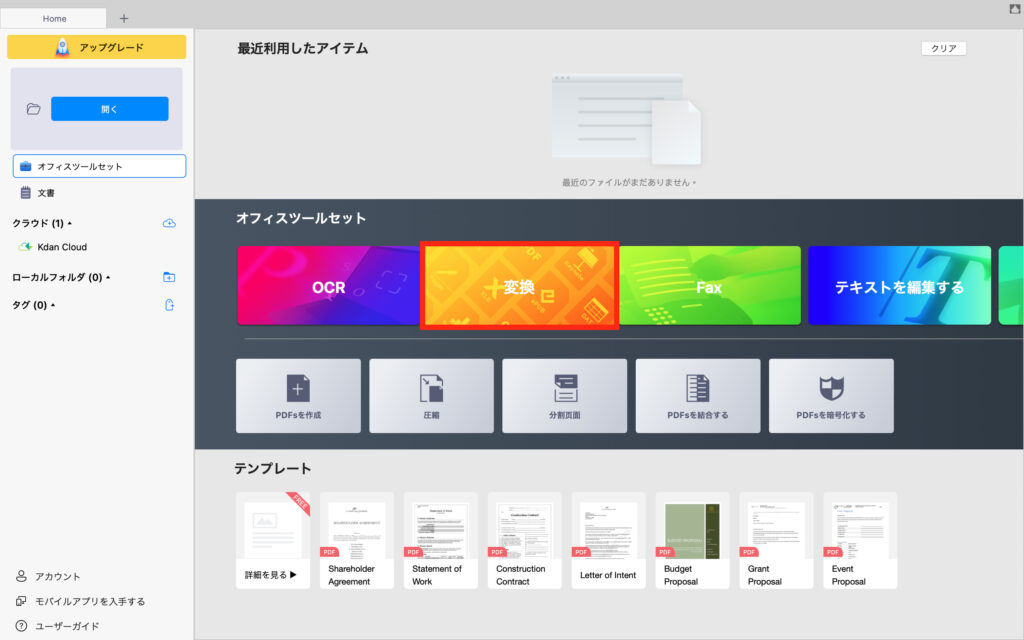
-
Word形式に変換したいPDFファイルを選択し、「次へ」をタップ
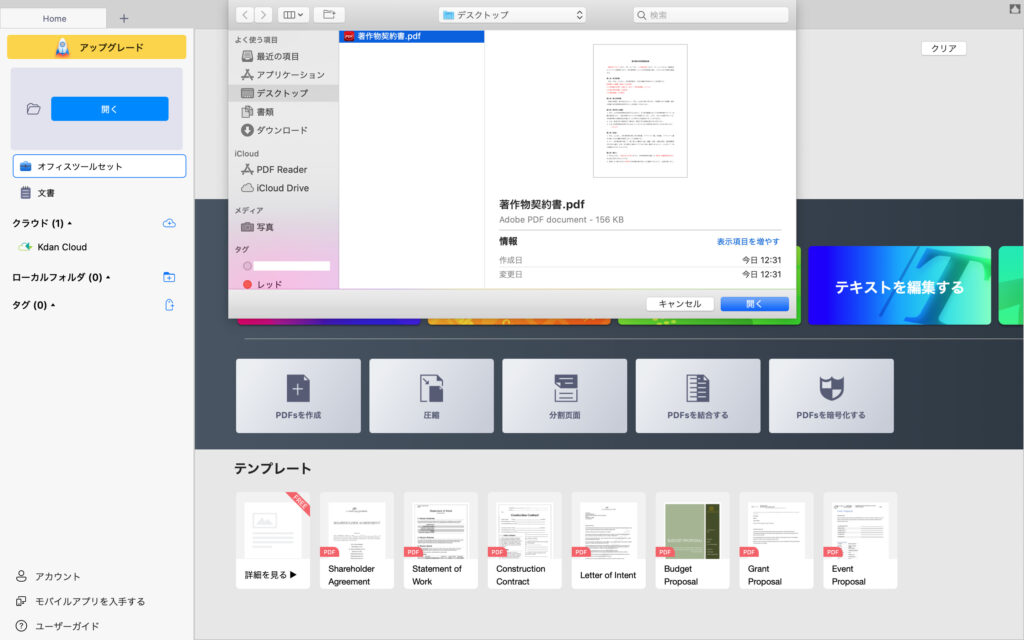
-
変換したいファイル形式を選択し、「スタート」をタップ
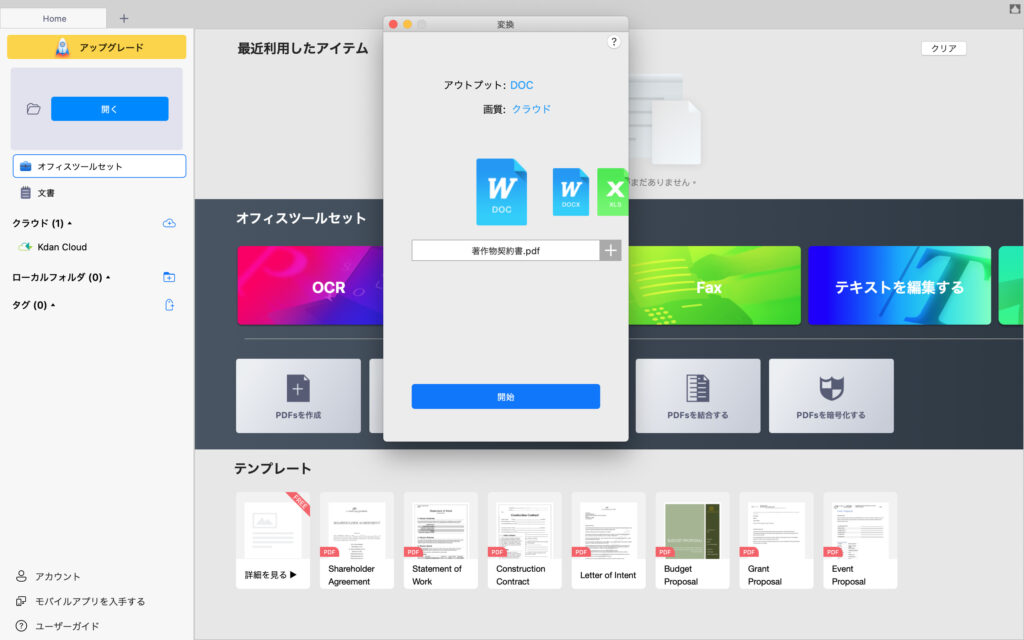
-
変換されたファイルが「converted」ファイルに保存される
Macでの変換手順流れは以上です!ぜひ参考にしてみてくださいね。
Kdan Mobile の PDF Readerでは、PDFをワードファイルに変換することができます。無料版では最初の3ページのみ変換可能なので、もっと多くのページ数を変換したい方は有料プランをお試し下さい。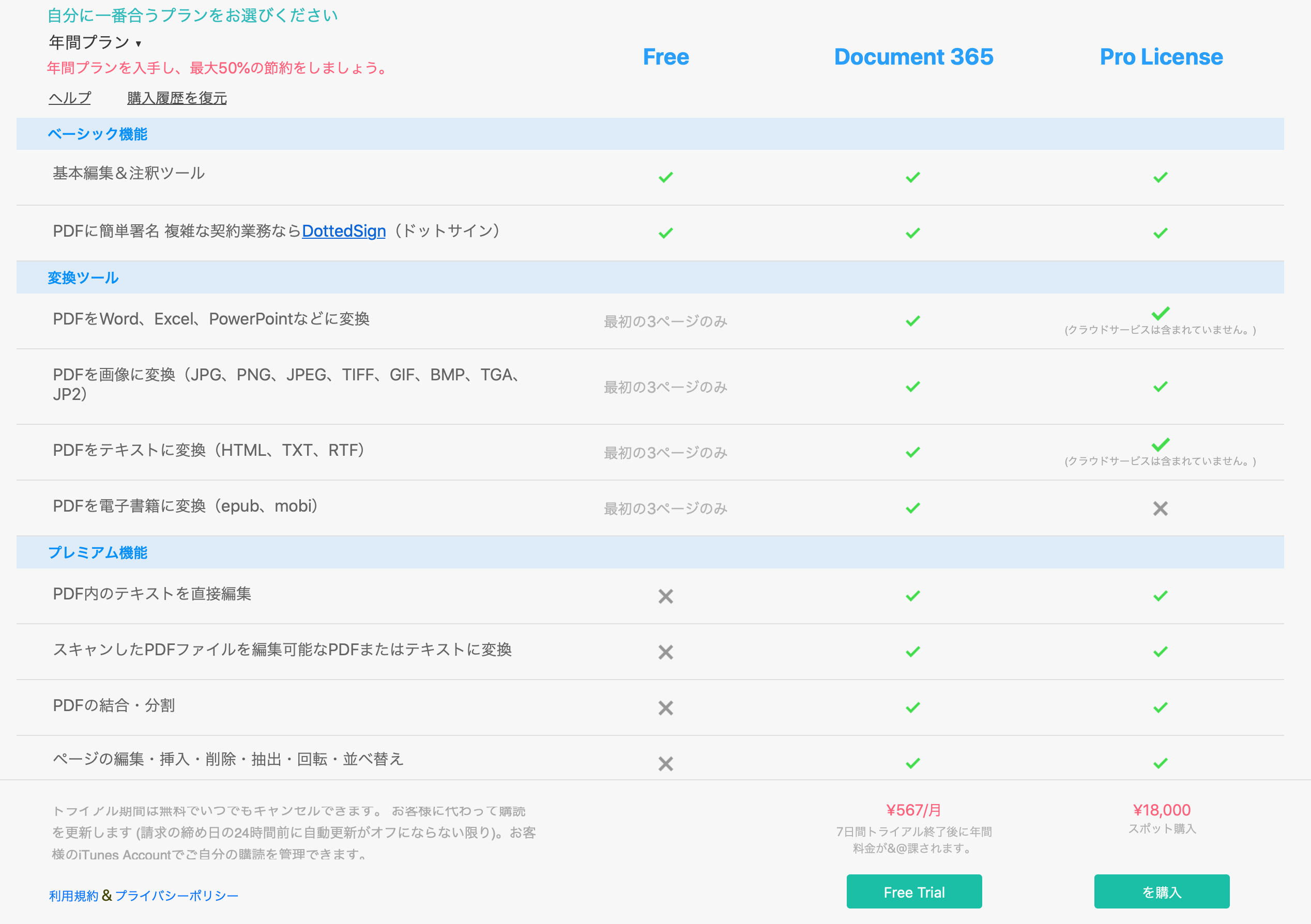
もっと詳しくプランを知りたい方はこちらから
全世界2000万人以上に利用されるKdan PDF Readerの詳細はこちらから
文字化けしないワード変換方法
PDFファイルをWordに変換すると、テキストを編集しやすいように最適化されるため、元のPDFファイルと全く同じ表示にならない場合があります。特にグラフィックが多く使用されている場合、そのような状況になる可能性が高くなります。
また特殊なフォントを利用している場合、Wordにそのフォントがないため、見た目が変わってしまうこともあります。特殊なフォントを使って編集したい場合には、あらかじめWordにフォントをインストールしておくといいでしょう。
エクセルやパワポも変換可能!Kdan PDF Reader
KdanのPDF Readerは無料とは思えないほど豊富な機能が搭載されているPDF編集アプリです。Word形式はもちろん、Excel、PowerPoint、JPEG、PNGなど様々なファイル形式に簡単に変換が可能です。
また、DropboxやGoogle Drive、boxなどの多様なオンラインストレージサービスとも連携が可能なため、変換したファイルを簡単にチームやクライアントに共有することができます。メールやチャットツールなどを使ってシェアすることも可能です。
PDFファイルのテキスト編集やファイル分割、パスワード保護など他社ソフトの有料版機能も全て搭載されているため、日頃からドキュメントを使った作業の多い方や複数の端末を併用して作業する方におすすめです。
Kdan Mobile の PDF Reader を無料で使ってみる:iOS .Mac.Windows
オンラインでPDFをワード変換する方法
- アプリやソフトウェアをダウンロードすることなく変換可能
- オフラインと比較して安全性が低いため、機密文書等の変換作業には不向き
オンラインで利用できるPDF編集ソフトを利用すると、インターネット環境があればアプリやソフトウェアをダウンロードすることなくPDFファイルをWord形式に変換することができます。
ダウンロードが不要なため、無料で利用できるものが多く、デバイスの容量を逼迫させることなく利用できます。あらゆる端末に対応しているため、インターネット環境さえあれば、外出先、在宅ワークで資料をすぐに手直ししたり、移動中にモバイル端末を使ってPDFファイルをWordに変換することも可能です。
ただし、機密文書などを利用する場合には安全性に注意が必要です。詳しくは、後述のオフラインでPDFからWordに変換する場合の安全性をご覧ください。
Microsoft WordでPDFからワードに変換
Microsoft WordでPDFからWordに変換も可能です。ただし、レイアウト崩れや文字化けなどが頻発するため、正確な変換には不向きとなっています。
編集したファイルはWord文書として保存はもちろん、PDFファイルとして保存することも可能です。
Microsoft WordでPDFからWordに変換する手順を画像つきで解説します。
オフラインでPDFをワードに変換する方法
- ローカル環境でPDFをWordに変換処する処理が可能なため、重要な情報が流出する可能性がない
- 無料でダウンロードでき、複数デバイス間で同期可能なPDF Readerが業務を効率化
オフラインで利用できるPDF編集ツールをダウンロードすると、ローカル環境で変換処理ができるため、重要な情報が流出することなく利用できます。
オフラインでPDFファイルをWordに変換するツールには有料版や無料版、一部の機能のみ有料で利用できるものがあります。
有料版のPDF編集ソフトは、ほとんどのツールが期間限定で無料で試せるため、短い期間のみ利用したい場合には、無料お試し版を利用するといいでしょう。中には無料とは思えないほど機能が充実したPDF編集アプリもあるため、自分の用途に合ったソフトを選択することをおすすめします。
おすすめのPDF編集ソフトは、上記でも解説したKdan PDF Readerです。
全世界2000万人以上に利用されるKdan PDF Readerの詳細はこちらから
【2023年最新】オンラインでPDFからWordに変換する場合の安全性は?
機密文書を扱う方にとって安全面は気になりますよね。オンライン上で変換操作を行う際、手元の端末からインターネット上にファイルをアップロードし、アップロードしたサーバーで変換処理を行って元の端末にダウンロードするという仕組みになっています。一旦ローカル環境からインターネット上にPDFデータが流出するため、そこからデータが流出する危険性があります。
後半でご紹介するオンラインで利用できるPDF編集サービスは、「1時間以内にデータを自動で削除してバックアップを取らない」というポリシーで運営されており、セキュリティ面に力を入れています。今の時点ではデータが流出したというケースはありませんが、安全性の配慮から流失しても問題ないデータはオンライン版のPDF変換ツールを利用し、機密情報を含む場合にはオフライン版のPDF変換ツールを利用すると良さそうです。
⭐ おすすめ記事 iPadメモアプリの活用で仕事効率化!ビジネスでの活用法とメリット紹介:詳しくはこちらをご覧ください
PDFをワードに変換:まとめ
いかがでしたか?Microsoft WordやPDF編集ツールを利用することで、簡単にPDFファイルをWord形式に変換して編集することができます。オンラインで利用できるツールやツールをダウンロードしてオフラインで利用できるもの、無料版や有料版など、様々な種類のものがあります。ぜひ今回の記事を参考にあなたに合ったPDF変換ツールを選んでみてください。
業務効率化ツール「PDF Reader」
- PDFのテキストを自由に編集
- スキャン & OCR機能
- スライドショーモード
最高のPDFリーダーを、全てのデバイスに
無料お試し.png)